במאמר זה נסביר כיצד תוכל לזהות ולעצור משימות שימוש גבוהות מאוד במעבד ב- Google Chrome.
ישנן סיבות רבות לכך ש- Chrome משתמש בכל כך הרבה מעבד:
- יותר מדי יישומי דפדפן או הרחבות שפועלים בדפדפן שלך.
- פתח יותר מדי כרטיסיות גלישה בו זמנית.
- הזרמת סרטוני HD מנצלת הרבה יותר מעבד ו- GPU.
- חבילת הנפשות של דפי אינטרנט.
- דפדוף בדפים עם מספר מודעות.
- גלישה בדפים עם סרטוני הפעלה אוטומטית.
המשימות שהוזכרו לעיל משתמשות בכל כך הרבה מעבד בדפדפן Chrome שלך.
כדי לזהות איזו משימה או תהליך ב- Chrome באמצעות כל כך הרבה מעבד, למטרה זו תוכל להשתמש במנהל המשימות המובנה של Google Chrome. כלי זה מאפשר לך להציג את הנתונים הסטטיסטיים המלאים לגבי כמות המעבד או הזיכרון שמשתמשים בתהליך, בתוסף או בדף אינטרנט מסוים ב- Chrome. זה יכול לשמש לאיתור דפי אינטרנט בעייתיים או הרחבות שיש להרוג או להימנע מהם.
כדי לגשת ליישום מנהל המשימות של Google Chrome, לחץ על לחצן הגדרות סמל בפינות הימניות העליונות. רשימת תפריטים תוצג בפינת הדפדפן שבה עליך לבחור באפשרות 'כלים נוספים' ולאחר מכן לחץ על האפשרות 'מנהל המשימות' המודגשת בתמונה הבאה:
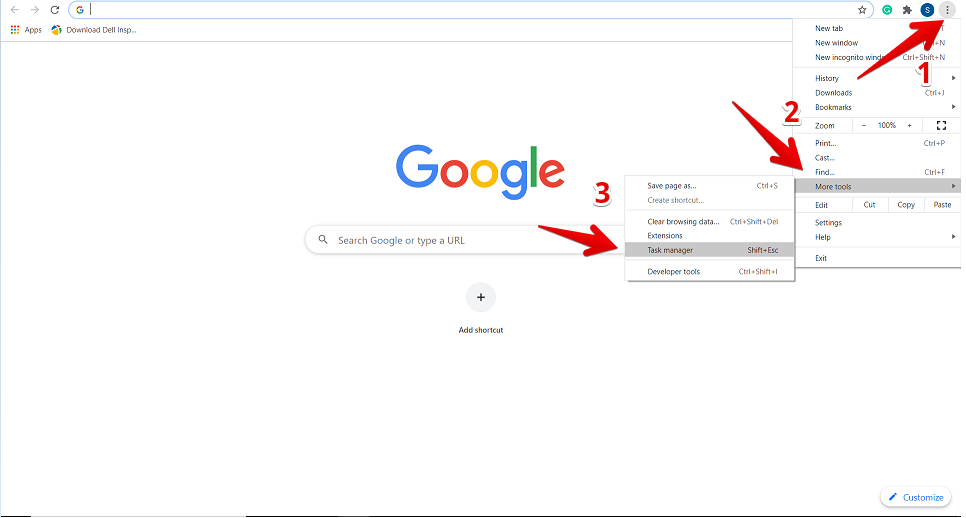
כאשר תלחץ על מנהל המשימות, החלון יופיע בדפדפן שבו תוכל לראות את המידע על רשימת כל התוספים, כרטיסיות פתוחות ותהליכים המופעלים כעת בדפדפן Chrome שלך. לכל תהליך יהיו פרטים מלאים כגון כמות הזיכרון הנמצאת בשימוש, שימוש במעבד, מזהה תהליך ואודות פעילות הרשת. מכאן תוכל לעצור תהליך או משימה מסוימת המשתמשת הרבה מעבד ב- Chrome. לשם כך, בחר תהליך זה כדי ללחוץ עליו ולאחר מכן לחץ על כפתור 'סיום תהליך'.
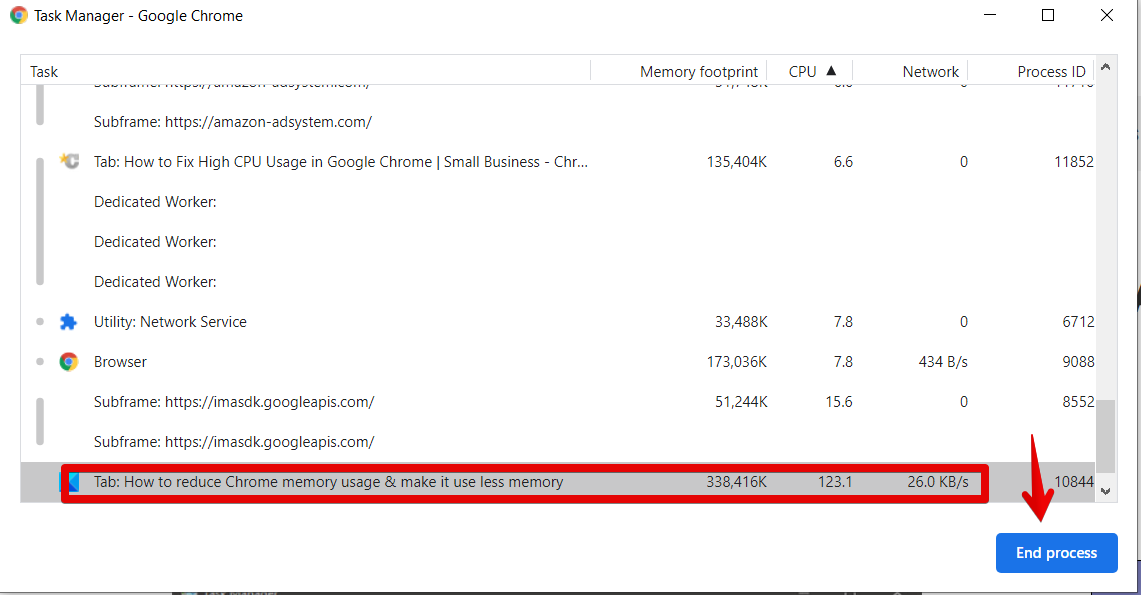
לדוגמה, בתמונה למעלה, הכרטיסייה המודגשת באדום משתמשת במעבד רב 123.1%. לכן, אם ברצוננו להרוג את התהליך הזה מ- Chrome, לחץ עליו לבחירה ולאחר מכן לחץ על הכפתור הכחול 'סיום תהליך'. תראה שהתהליך נסגר מהדפדפן שלך.
השבת תוספי Chrome באמצעות מעבד רב
באופן דומה, תוכל להסיר את ההתקנה של תוספי Chrome מהדפדפן שלך המשתמשים במעבד רב ומשאבים אחרים. לשם כך, תבדוק באמצעות מנהל המשימות איזה סיומת משתמשת במעבד רב ב- Chrome. לאחר מכן, עליך ללחוץ על 'הגדרות'.
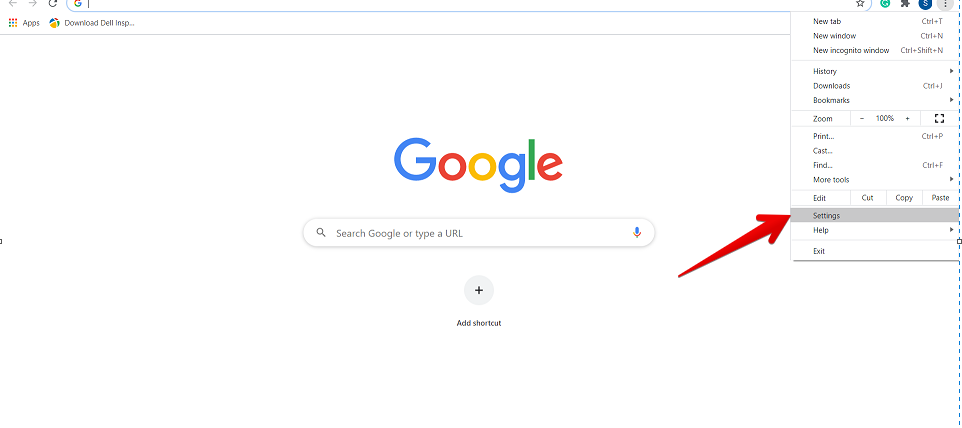
כעת, מהסרגל הצד השמאלי בחר 'הרחבות' אשר מסומן כמפורט להלן:
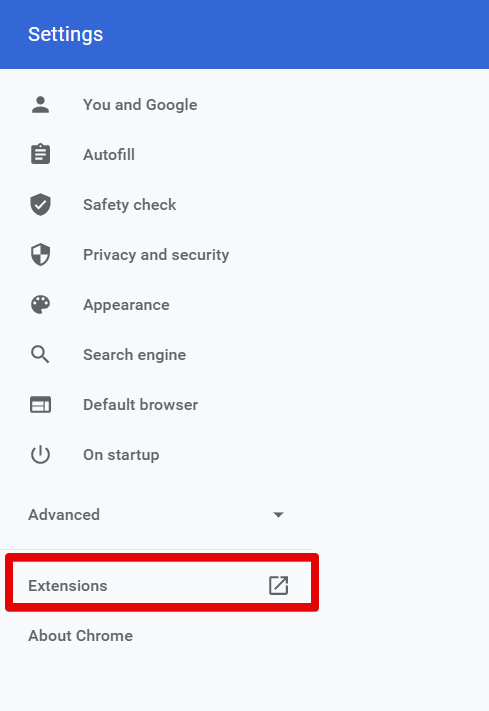
כל התוספים המותקנים יוצגו בחלון זה. כאן עליך לבחור סיומת שרוצה להסיר או להשבית מהדפדפן שלך.
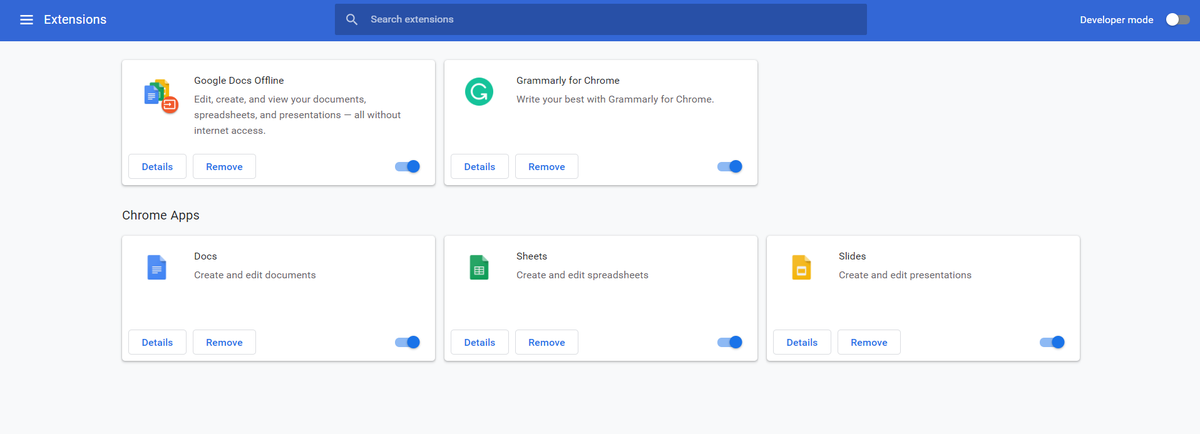
לאחר מכן, באמצעות האפשרויות הבולטות להלן תוכל להשבית כדי למנוע הפעלה או להסיר את התוסף המסוים מהדפדפן שלך.
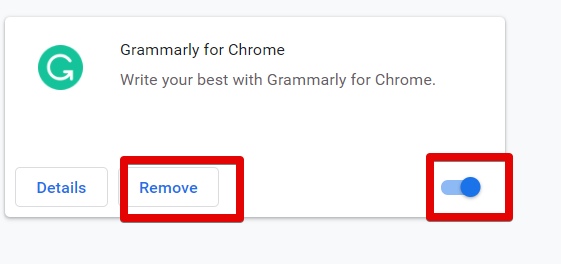
אפס את Google Chrome
דרך נוספת לעצור את התהליך של Chrome באמצעות מעבד רב היא לאפס את הדפדפן שלך. לשם כך, לחץ על האפשרות 'הגדרות' ב- Chrome. לאחר מכן, עבור להגדרות 'מתקדם' כדלקמן:
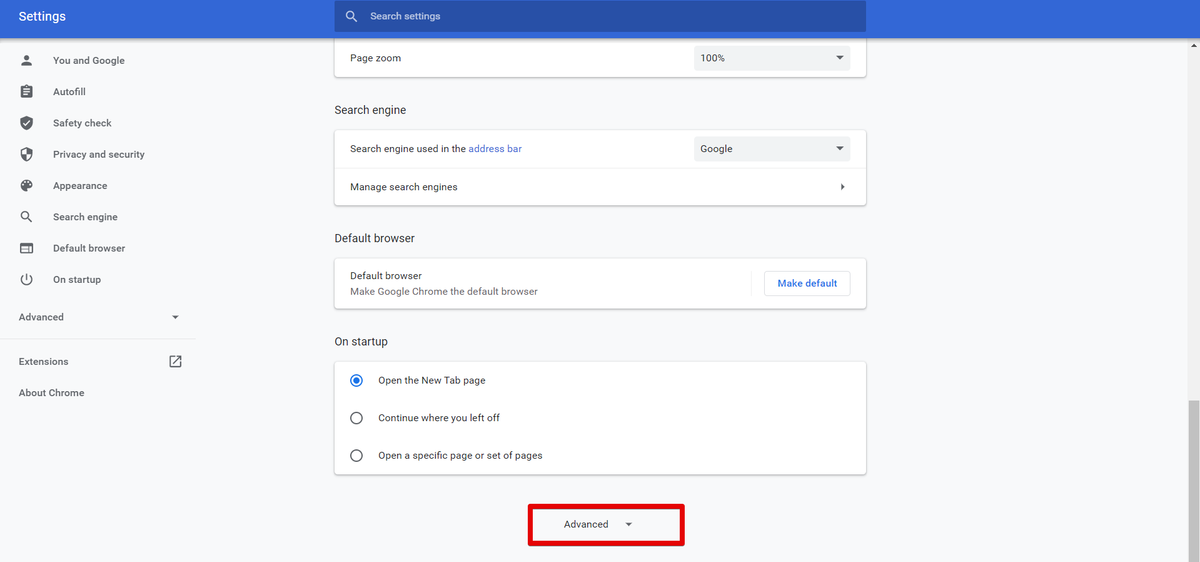
כעת, גלול בסמן העכבר ותמצא את האפשרות הבאה באדום המודגש 'אפס ונקה'. לחץ על זה.
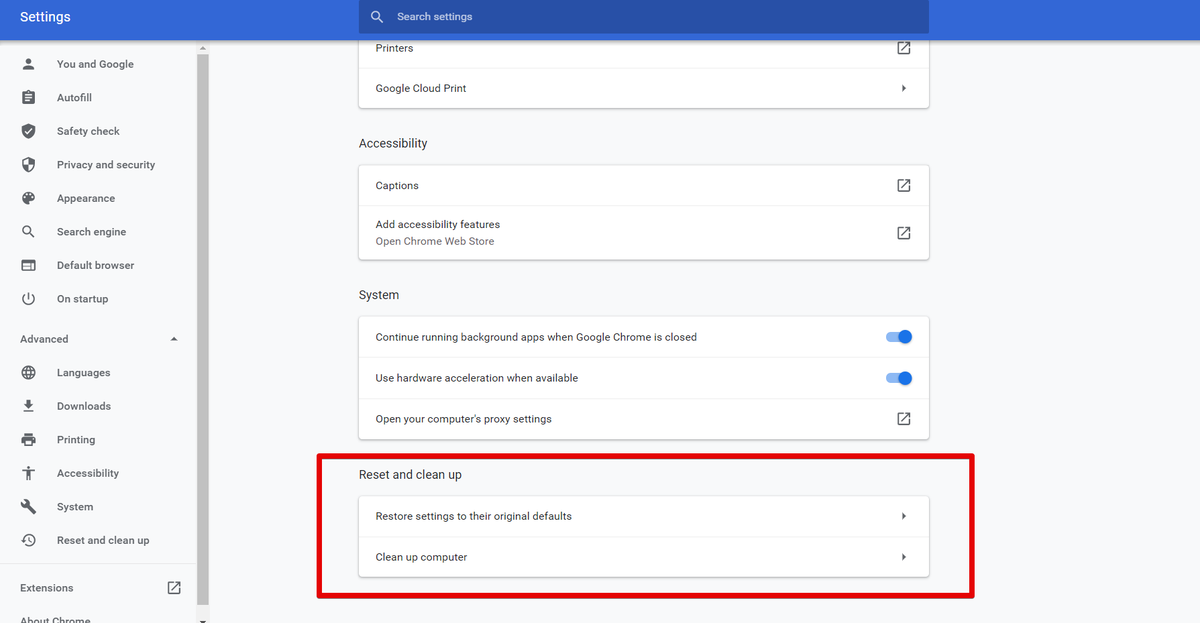
הערה: איפוס Google Chrome מסיר את כל התוספים וההגדרות שלך למעט סיסמאות ושמניות שמורות.
סיכום
במאמר זה למדנו כיצד לבדוק איזו משימה משתמשת במעבד רב בדפדפן Chrome וכיצד נוכל להיפטר מתהליכים כאלה באמצעות כלי ניהול המשימות המובנה של Chrome. למדת גם כיצד ניתן להשתמש בכלי מנהל המשימות ב- Chrome לקביעת דפי אינטרנט ותוספים בעייתיים. עם זאת, ניתן להשבית או להסיר תהליכים מסוג זה מהגדרות Google Chrome.